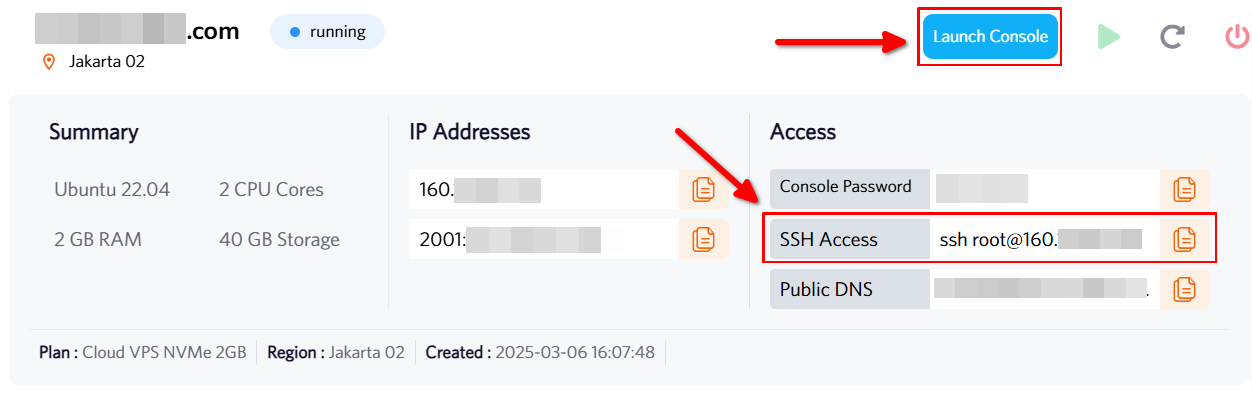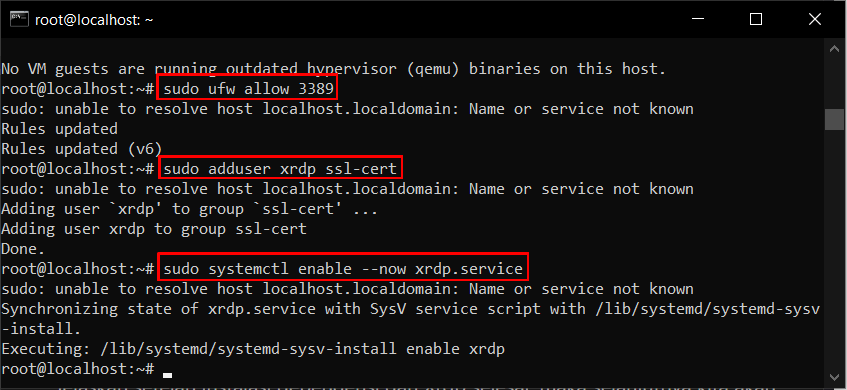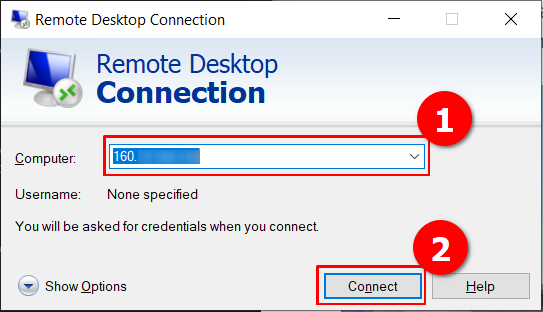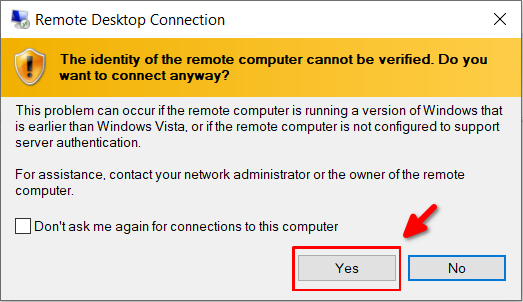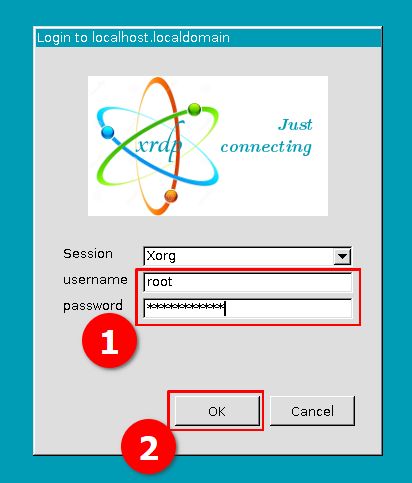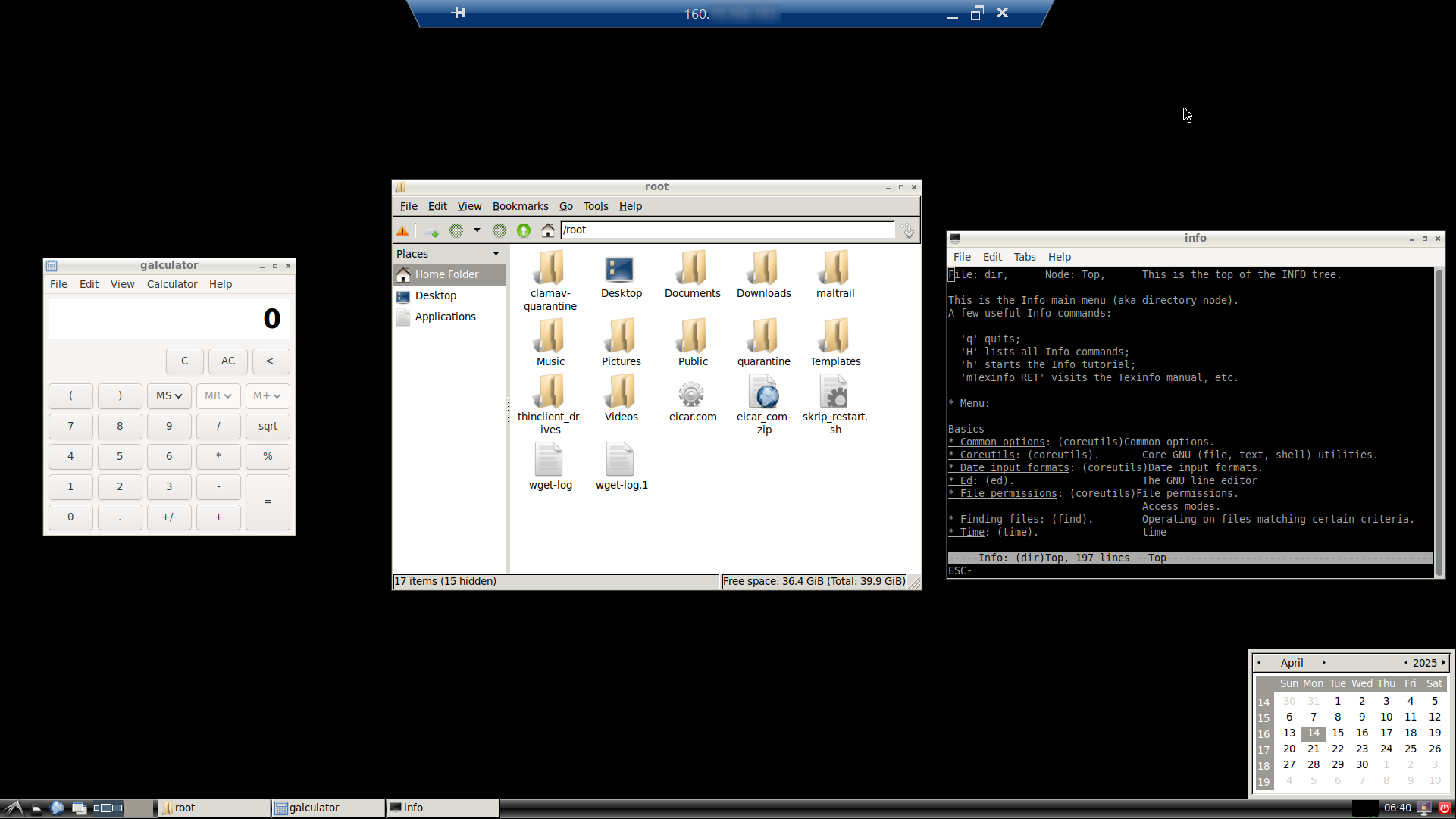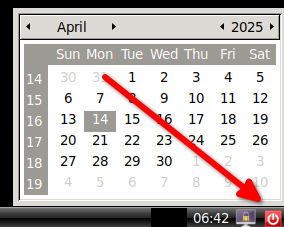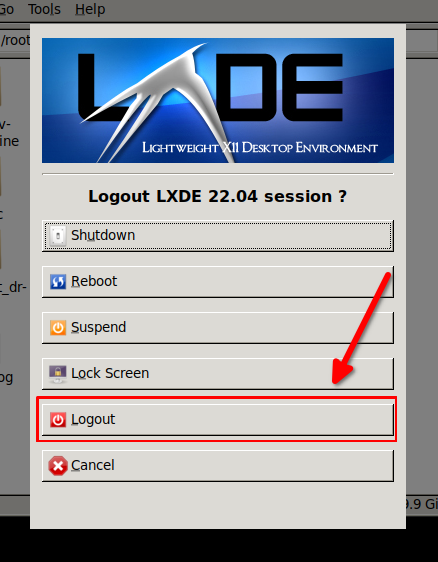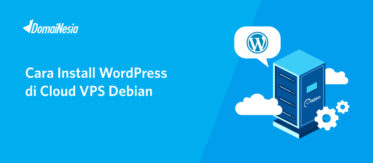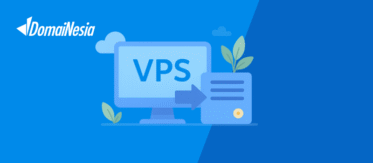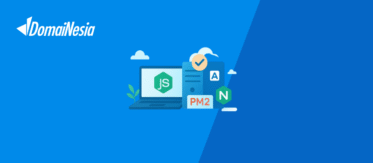
Cara Install Tampilan Desktop (GUI) LXDE di VPS Ubuntu
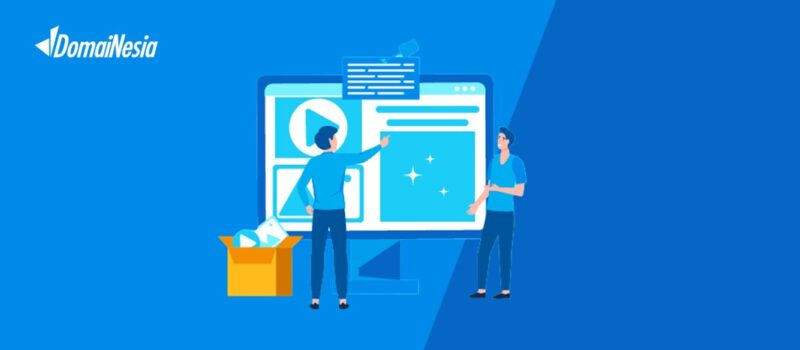
Hai DomaiNesians! Kali ini kita akan membahas cara memasang tampilan desktop (GUI) dengan fitur di VPS Ubuntu. Bagi yang ingin mengelola VPS dengan antarmuka grafis yang lebih ramah, panduan ini akan sangat membantu. VPS biasanya identik dengan perintah teks melalui Command Line Interface (CLI), yang mungkin terasa menantang bagi sebagian pengguna. Namun, dengan fitur LXDE dan XRDA, kita bisa mengubah pengalaman tersebut menjadi lebih visual dan intuitif. Fitur LXDE dan XRDA memungkinkan akses ke tampilan desktop dari jarak jauh, sehingga pengelolaan server jadi lebih mudah. Yuk, kita jelajahi langkah-langkahnya bersama!
Mengapa Butuh Tampilan GUI di VPS Linux?
Tampilan GUI (Graphical User Interface) pada VPS Linux adalah antarmuka berbasis grafis yang memungkinkan pengguna berinteraksi dengan sistem melalui ikon, jendela, dan menu, berbeda dengan perintah teks pada CLI. Dengan GUI, kita bisa mengelola file, mengatur aplikasi, atau memantau sistem dengan cara yang lebih visual, mirip seperti menggunakan komputer desktop biasa.
Pengguna yang cocok untuk GUI biasanya adalah pemula atau mereka yang lebih nyaman dengan antarmuka grafis, seperti pengelola website yang ingin mengatur file tanpa menghafal perintah. Sementara itu, CLI lebih cocok untuk pengguna teknis, seperti pengembang atau administrator sistem, yang membutuhkan kecepatan dan kontrol penuh atas server. Meski begitu, GUI tetap berguna sebagai alternatif untuk tugas tertentu, bahkan bagi pengguna mahir.
Skenario di mana tampilan GUI sangat berguna cukup beragam:
- Saat kita perlu mengelola file dalam jumlah besar, GUI memudahkan untuk melihat struktur direktori secara visual.
- Ketika menginstal aplikasi yang memiliki antarmuka konfigurasi grafis, seperti alat pengelola database, GUI bisa mempercepat proses.
- Bagi tim yang terdiri dari anggota dengan tingkat keahlian berbeda, GUI memungkinkan kolaborasi yang lebih mudah tanpa perlu keahlian CLI mendalam.
Mengakses Cloud VPS Linux dengan SSH
Nah, DomaiNesians! Setelah memahami pentingnya tampilan GUI, langkah pertama yang perlu dilakukan adalah mengakses VPS. Di sini, kita akan menggunakan Cloud VPS dengan sistem operasi Ubuntu 22.04. Perlu diingat, versi Ubuntu yang berbeda atau jenis lisensi tertentu mungkin memiliki antarmuka atau konfigurasi yang sedikit berbeda, tetapi langkah dasarnya tetap sama.
Bagi yang belum memiliki VPS, sekarang adalah waktu yang tepat untuk memilih layanan yang sesuai. Cek penawaran menarik di Paket Hosting DomaiNesia atau jelajahi Cloud VPS Termurah dan Praktis dari DomaiNesia untuk memulai.
Untuk mengakses VPS, kita bisa menggunakan terminal SSH atau Console di panel MyDomaiNesia. Jika lupa dengan alamat IP VPS, informasi tersebut bisa ditemukan dengan mudah di Dashboard VPS MyDomaiNesia. Setelah mendapatkan IP, kita tinggal menghubungkan perangkat ke VPS melalui SSH, misalnya dengan aplikasi seperti Command Prompt atau terminal bawaan di Linux dan macOS.
Menginstall LXDE dan XRDA di Cloud VPS
Setelah berhasil mengakses VPS, langkah berikutnya adalah mempersiapkan sistem untuk instalasi LXDE dan XRDA. Pertama, kita perlu memperbarui sistem agar semua paket perangkat lunak berada pada versi terbaru. Ini membantu memastikan kompatibilitas dan keamanan. Jalankan perintah berikut:
|
1 |
sudo apt update && sudo apt upgrade -y |
Perintah ini akan memperbarui daftar paket dan menginstal pembaruan yang tersedia secara otomatis. Setelah sistem diperbarui, kita lanjutkan dengan menginstal dependensi yang diperlukan untuk menjalankan lingkungan desktop. Dalam panduan ini, kita menggunakan LXDE sebagai lingkungan desktop karena ringan dan cocok untuk VPS dengan sumber daya terbatas. Untuk menginstal dependensi, jalankan perintah berikut:
|
1 |
sudo apt install lxde unrar zip p7zip engrampa --no-install-recommends -y |
Perintah ini menginstal LXDE bersama beberapa alat tambahan untuk mengelola file terkompresi, tanpa menginstal paket yang tidak diperlukan. Setelah dependensi terpasang, saatnya menginstal xrdp itu sendiri dengan perintah:
|
1 |
sudo apt install xrdp -y |
Proses instalasi xrdp cukup cepat dan otomatis mengatur layanan yang diperlukan. Setelah selesai, kita perlu melakukan konfigurasi awal agar xrdp bisa diakses dengan lancar.
Konfigurasi Awal XRDP
Pada tahap ini, kita akan mengatur XRDP agar berjalan tanpa kendala. Konfigurasi awal sangat penting untuk memastikan akses ke tampilan GUI berjalan mulus dan aman. Langkah pertama adalah membuka port yang digunakan oleh XRDP, yaitu port 3389, agar bisa diakses dari luar. Untuk itu, jalankan perintah berikut:
|
1 |
sudo ufw allow 3389 |
Perintah ini memerintahkan firewall (ufw) untuk mengizinkan koneksi masuk ke port 3389, yang merupakan port default untuk protokol RDP. Pastikan firewall sudah aktif sebelumnya untuk menjaga keamanan sistem.
Langkah selanjutnya adalah menambahkan pengguna XRDP ke grup yang memiliki akses ke sertifikat SSL. Ini diperlukan untuk memastikan XRDP bisa menjalankan sesi dengan aman. Jalankan perintah:
|
1 |
sudo adduser xrdp ssl-cert |
Perintah ini menambahkan pengguna sistem XRDP ke grup ssl-cert, yang mengelola akses ke sertifikat keamanan. Dengan langkah ini, XRDP siap digunakan untuk menyediakan tampilan desktop jarak jauh.
Mengakses LXDE Melalui Aplikasi RDP
Setelah konfigurasi selesai, kita bisa mencoba mengakses tampilan GUI melalui XRDP. Untuk pengguna Windows, aplikasi bawaan Remote Desktop Connection adalah pilihan yang mudah. Namun, aplikasi lain seperti Remmina atau Microsoft Remote Desktop juga bisa digunakan, tergantung pada sistem operasi yang dipakai.
Buka aplikasi Remote Desktop Connection, lalu masukkan alamat IP VPS di kolom yang tersedia. Setelah itu, klik tombol “Connect” untuk memulai koneksi.
Jendela verifikasi mungkin akan muncul untuk memastikan keamanan koneksi. Klik tombol “Yes” untuk melanjutkan dan masuk ke sesi XRDP.
Setelah berhasil terhubung, halaman login XRDP akan muncul. Masukkan username dan kata sandi yang sama dengan akun yang digunakan untuk login SSH atau VPS. Pastikan informasi yang dimasukkan benar, lalu klik tombol “OK”.
Jika semua langkah dilakukan dengan benar, tampilan desktop GUI dari VPS Ubuntu akan muncul. Lingkungan LXDE yang ringan memberikan antarmuka sederhana namun fungsional. Namun, perlu diingat bahwa GUI di VPS memiliki keterbatasan, seperti konsumsi sumber daya yang lebih tinggi dibandingkan CLI dan performa yang mungkin tidak secepat desktop lokal. Selain itu, tidak semua aplikasi grafis dioptimalkan untuk lingkungan VPS, sehingga beberapa fitur mungkin terbatas.
Tampilan GUI ini sangat membantu bagi pengguna yang belum terbiasa dengan CLI, memungkinkan pengelolaan server dengan cara yang lebih intuitif. Untuk keluar dari sesi LXDE, cari tombol logout berwarna merah di pojok kanan bawah desktop, lalu klik tombol tersebut.
Jendela “Logout Session” akan muncul. Klik tombol “Logout” untuk mengakhiri sesi XRDP dan kembali ke perangkat lokal.
Kelola Linux Jadi Mudah
Nah, DomaiNesians! Kita telah menjelajahi cara memasang dan mengatur tampilan desktop (GUI) dengan LXDE di VPS Ubuntu. Mulai dari memahami pentingnya GUI, mengakses VPS melalui SSH, menginstal LXDE dan XRDA, hingga konfigurasi dan penggunaannya, semua langkah telah disusun agar mudah diikuti. Dengan LXDE, pengelolaan VPS menjadi lebih ramah, terutama bagi yang lebih nyaman dengan antarmuka grafis. Meski ada keterbatasan, seperti konsumsi sumber daya tambahan, manfaatnya sangat terasa untuk tugas tertentu.
Selamat kepada semua yang telah berhasil mengikuti panduan ini! Kini, VPS Linux bukan lagi sekadar baris perintah, tetapi juga antarmuka visual yang praktis. Semoga panduan ini mempermudah perjalanan dalam mengelola server. Sampai bertemu di artikel dan panduan DomaiNesia berikutnya!